大家在進行多行文字的創建時,會發現在顯示文字框的同時,在上方也顯示出一個標尺,平時我們是會對方框的角點來進行調整,從而來調整文字的寬度和高度,但實際上標尺中隱含了一些格式和段落的調整功能。這一點是大家容易忽略的,小編在這里簡單給大家介紹一下,大家在下次創建多行文字時,可以用得上這個技巧。
【寬度的調整】
對標尺最右側的菱形圖標進行妥當,可以對整個多行文字的寬度進行調整,如下圖所示。拖動文本框的右下角可以同時調整文字的寬度和高度。

【首行縮進】
選中文字的段落后,拖動左上方的小箭頭可以調整段落首行縮進的距離。
【懸掛縮進】
選中文字的段落后,拖動標尺左側下方的箭頭可以設置懸掛縮進的距離。

【右縮進】
選中文字的段落后,拖動標尺右下方的箭頭,可以讓整段文字右側縮進。

【切換制表位】
在標尺的最左端顯示有制表位的圖標,單擊此按鈕,可以切換制表位的樣式,默認是左對齊,可以切換成右對齊、中心對齊和小數點對齊,如下圖所示。

【添加制表位】
切換好制表位的樣式后,在標尺上單擊就可以添加一個制表位,多次單擊可以添加多個制表位,制表位添加后可以拖動調整位置,如下圖所示。
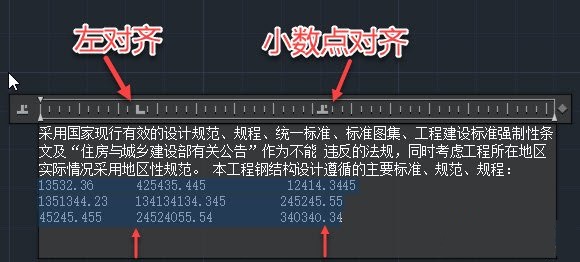
給選定的行添加制表位后,在文字間按TAB鍵可以將文字切換到下一個制表位。如果給錯誤的行添加了制表位或者添加了多余的制表位,在標尺上按住標尺,將制表位拖動到標尺以外,上下左右都可以,顯然往上下拖動更簡單一點。
推薦閱讀:CAD中如何解決文字輸入錯誤的問題
推薦閱讀:機械CAD
·中望CAx一體化技術研討會:助力四川工業,加速數字化轉型2024-09-20
·中望與江蘇省院達成戰略合作:以國產化方案助力建筑設計行業數字化升級2024-09-20
·中望在寧波舉辦CAx一體化技術研討會,助推浙江工業可持續創新2024-08-23
·聚焦區域發展獨特性,中望CAx一體化技術為貴州智能制造提供新動力2024-08-23
·ZWorld2024中望全球生態大會即將啟幕,誠邀您共襄盛舉2024-08-21
·定檔6.27!中望2024年度產品發布會將在廣州舉行,誠邀預約觀看直播2024-06-17
·中望軟件“出海”20年:代表中國工軟征戰世界2024-04-30
·2024中望教育渠道合作伙伴大會成功舉辦,開啟工軟人才培養新征程2024-03-29
·玩趣3D:如何應用中望3D,快速設計基站天線傳動螺桿?2022-02-10
·趣玩3D:使用中望3D設計車頂帳篷,為戶外休閑增添新裝備2021-11-25
·現代與歷史的碰撞:阿根廷學生應用中望3D,技術重現達·芬奇“飛碟”坦克原型2021-09-26
·我的珠寶人生:西班牙設計師用中望3D設計華美珠寶2021-09-26
·9個小妙招,切換至中望CAD竟可以如此順暢快速 2021-09-06
·原來插頭是這樣設計的,看完你學會了嗎?2021-09-06
·玩趣3D:如何巧用中望3D 2022新功能,設計專屬相機?2021-08-10
·如何使用中望3D 2022的CAM方案加工塑膠模具2021-06-24
·CAD室內設計圖常用尺寸2020-07-17
·CAD設置極軸追蹤角度的方法2021-02-04
·CAD多線段命令怎么用2020-02-12
·CAD怎么畫一個井口平面圖2019-01-31
·CAD線型設置及快捷鍵2020-02-28
·CAD中的空格鍵和Enter鍵的作用介紹 2018-08-13
·CAD放樣怎么用2017-03-14
·CAD中圖層特性管理器2017-04-19














